1つのAPFSコンテナにAPFSボリュームを作成し、macOS 10.15 Catalina Betaテストを行う方法です。詳細は以下から。
![]()
Appleは現在、開発者向けに次期Mac用OSとなる「macOS 10.15 Catalina」のDeveloper Betaを公開していますが、以前にもお伝えしたとおり、macOS 10.13 High Sierra以降のMacではファイルシステム「APFS」の”Space Sharing”により複数のファイルシステムが物理ボリューム上で空きスペースを共有できるようになったため、以下のようにAPFSコンテナに簡単にBeta版のインストール領域を確保し試すことができます。
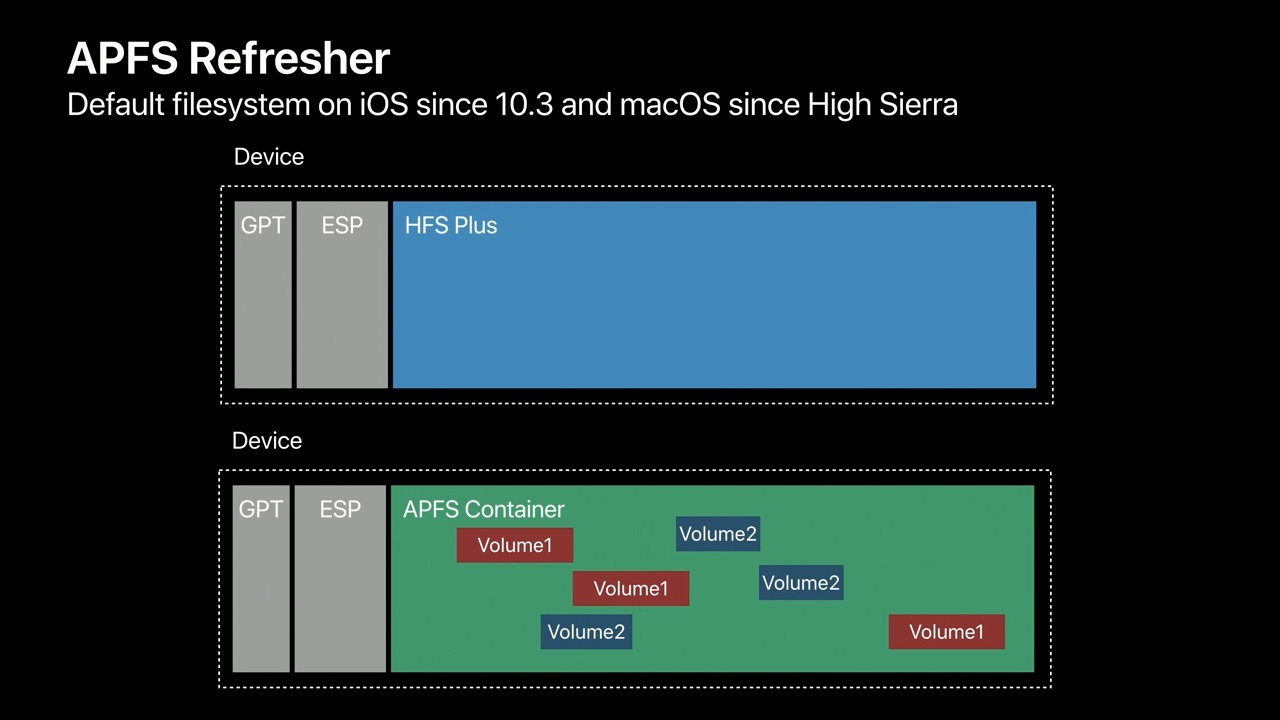
APFS のおかげで、ベータ (プレリリース) 版の macOS を含む、複数のバージョンの macOS を今までよりずっと簡単に切り替えられるようになりました。
起動ディスクにボリュームを追加して、そこに macOS をインストールすれば、その macOS とほかのボリューム上の macOS を、それぞれが別個のディスク上にあるかのように切り替えて使うことができます。APFS の複数のボリュームでストレージスペースが共有されるため、新しいボリューム用に領域を予約する必要もありません。そのサイズは収容するコンテンツに合わせて自動的に調整されます。個別の APFS ボリュームに macOS をインストールする – Apple Support
Betaテスト用ボリュームを作成する
APFSコンテナ内にAPFSボリュームを作成するにはまず、ディスクユーティリティアプリを起動して既存のAPFSボリュームを選択。次にツールバーの[パーティション作成] → [ボリュームを追加]か[編集] → [APFSボリュームを追加]を選択。

/Applications/Utilities/Disk Utility.app
現在のところmacOS 10.15 Catalina Betaでは暗号化(FileVault)されたAPFSボリュームでいくつかの不具合が報告されているため[APFS]を選択し、適当な名前をつけてAPFSボリュームを作成します。

後は、macOS 10.15 CatalinaのBeta版をシステム環境設定アプリを通してアプリケーションフォルダにダウンロードし、インストールアプリを起動、[すべてのディスクを表示]で先程作成したAPFSボリュームを選択してインストールを開始します。

前述の通り、APFSボリュームを利用すれば既存のmacOS(Mojaveなど)とCatalinaでコンテナのストレージ容量を共有し利用することができるので、macOS CatalinaのBeta版を試してみたい方は利用してみてください。
- 個別のAPFSボリュームにmacOSをインストールする – Apple Support
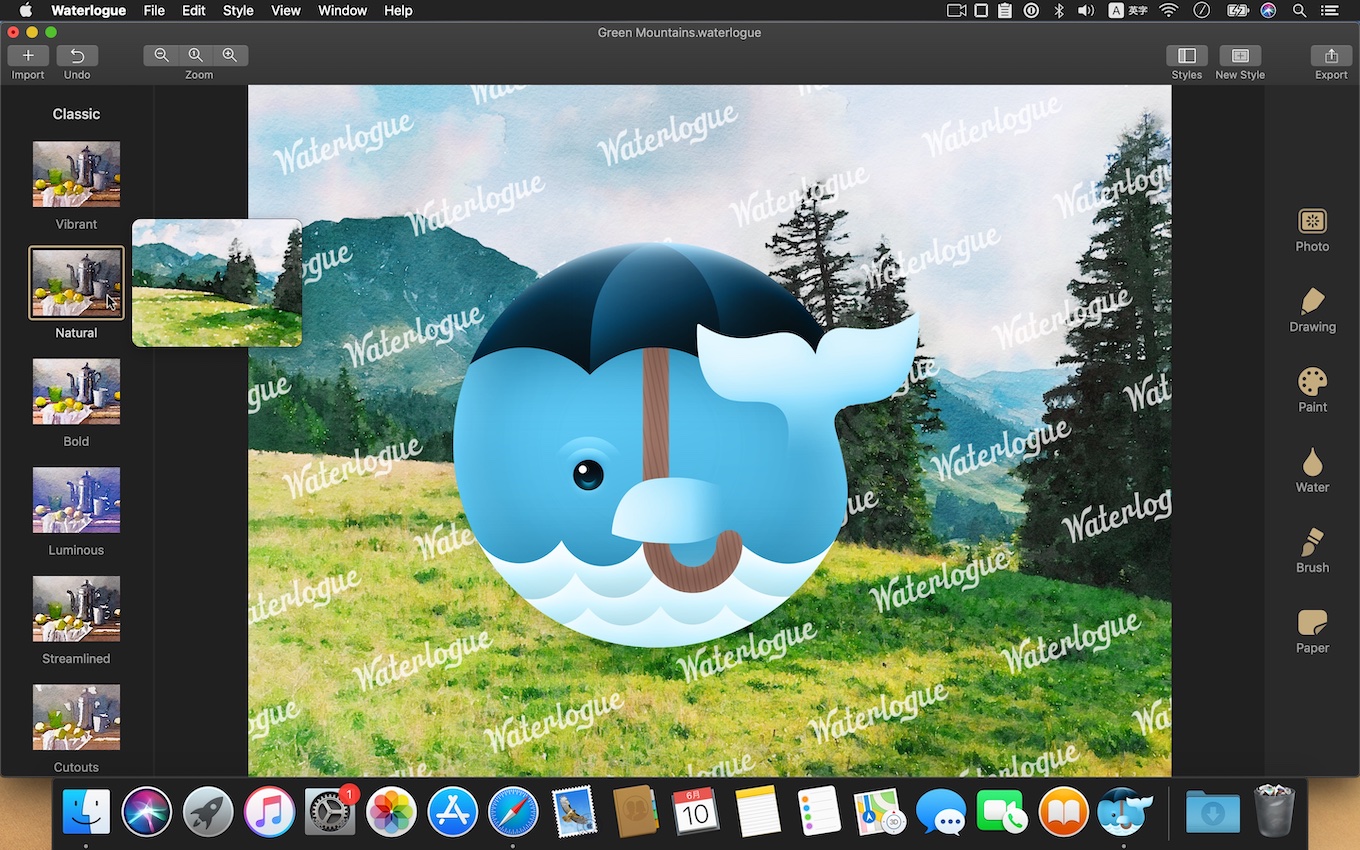
コメント